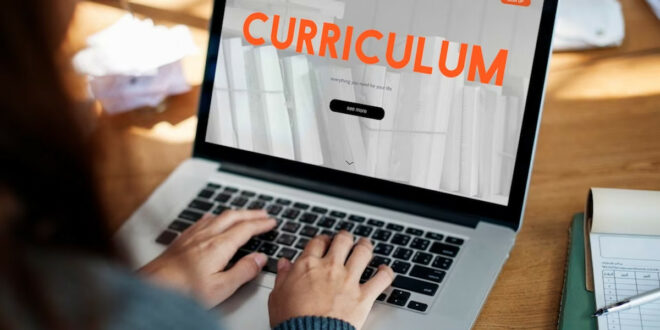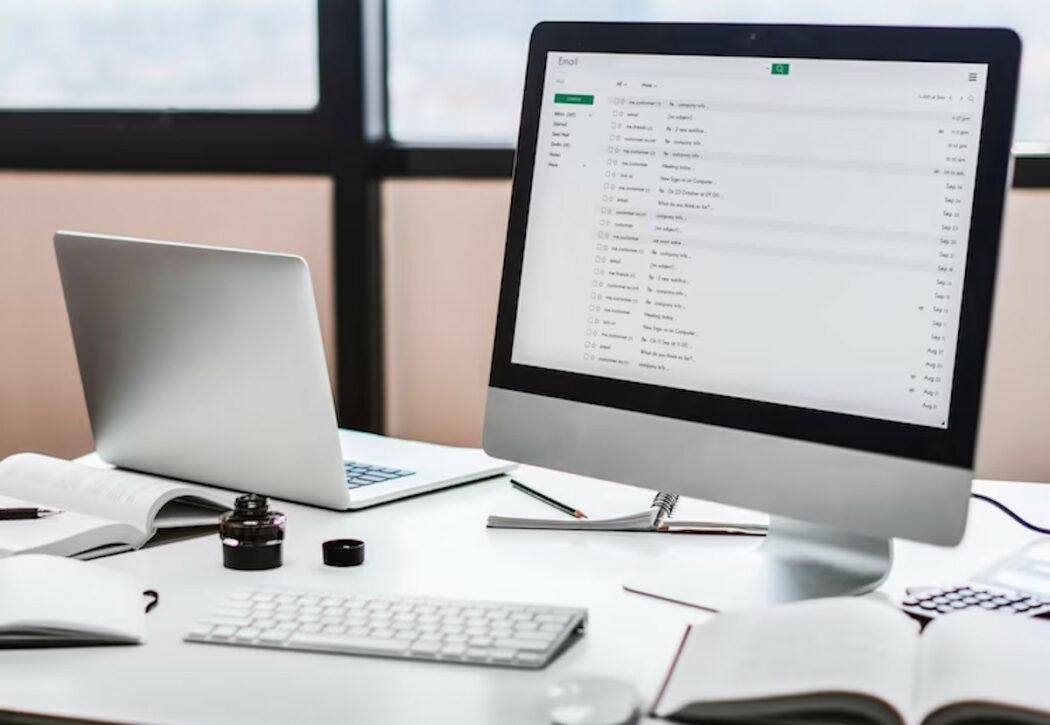Actuellement, les candidatures pour un emploi se font dans l’extrême majorité, de manière dématérialisée, et ce, qu’il soit en fichier Word ou en PDF. En fait, de nos jours, le PDF est l’un des formats de fichier les plus populaires et les plus utilisés lorsqu’il s’agit d’un partage de document. Tout simplement, car il peut être lu et ouvert facilement sous n’importe quel système d’exploitation. Cependant, avec ses caractéristiques, un PDF est difficile à modifier sans éditeur PDF.
Ainsi, si vous souhaitez apporter quelques modifications à votre document, vous devez d’abord convertir le fichier PDF en d’autres formats. En général, si vous voulez modifier des documents PDF sans recourir à un logiciel d’éditeur de PDF, le moyen le plus pratique consiste à transformer le PDF en Word.
Mais comment transformer son CV d’un PDF en Word, et ce, sans perdre la mise en page ? Retrouvez quelques conseils ci-dessous.
Convertir son CV PDF en Word en ligne
Le moyen le plus rapide et le plus simple est d’utiliser un convertisseur PDF en Word en ligne lorsqu’il s’agit de convertir un fichier PDF en fichier Word. Ici, vous n’avez pas à télécharger et à installer le logiciel. En fait, l’outil de conversion en ligne est gratuit et facilite le processus de conversion en document ou image modifiable, tout en garantissant par la même occasion une bonne qualité.
Pour tout dire, ces outils vous permettront de changer votre CV PDF en Word, et surtout, sans modifier la mise en page. Pour ce faire, vous devez :
- Entrer sur le site convertisseur
- Télécharger le CV PDF que vous voulez convertir
- Attendre jusqu’à la fin du processus de conversion
- Une fois la conversion terminée, vous trouverez sûrement un bouton « télécharger ». Cliquez dessus pour obtenir le CV converti.
Convertir son CV PDF en Word sous Windows
Savez-vous qu’il est également possible de convertir votre CV PDF en Word sur votre PC Windows ? Effectivement ! D’ailleurs, ici, vous aurez le choix entre deux solutions. En fait, la première consiste à exporter un éditeur PDF pour Windows, tandis que la deuxième sert à utiliser Microsoft Word.
Utiliser un éditeur PDF pour Windows
Un éditeur PDF peut prendre en charge plus de 10 formats de fichiers. Avec un outil d’édition PDF, vous pouvez convertir votre CV PDF en Word ou en d’autres formats de fichier.
L’avantage d’utiliser un éditeur PDF pour Windows, c’est qu’il conserve le format d’origine de votre CV après la conversion. En outre, si vous le souhaitez, vous pouvez modifier la couleur du texte, ajouter des annotations, et d’autres encore.
Pour ce faire, vous devez :
- Télécharger et lancer l’outil de conversion
- Appuyer sur « Ouvrir », puis « Fichier » pour importer votre CV
- Cliquer ensuite sur « Convertir » et choisissez « en Word »
- Attendre que le processus de conversion soit complété
- Une fois terminé, votre CV sera enregistré automatiquement sur votre ordinateur.
Utiliser Microsoft Word
Si vous êtes un utilisateur de Windows, vous pouvez utiliser gratuitement Microsoft Word pour transformer votre CV PDF en Word, et ce, en seulement quelques secondes.
Pour cela, vous devez :
- Sélectionner votre CV PDF sur votre ordinateur
- Faire un clic droit là-dessus pour l’ouvrir avec Word
- Après avoir importé votre CV, vous pouvez modifier le CV PDF converti avec les outils fournis dans la barre d’outils supérieure si nécessaire
- Vous pouvez ensuite l’enregistrer, en cliquant sur « Fichier », puis « Enregistrer sous »
- Déterminer le nom et l’emplacement de votre CV Word
- Cliquer sur l’option « Enregistrer » pour exporter le CV converti
 Go In Formation le guide de l'école, de la formation et de l'emploi
Go In Formation le guide de l'école, de la formation et de l'emploi